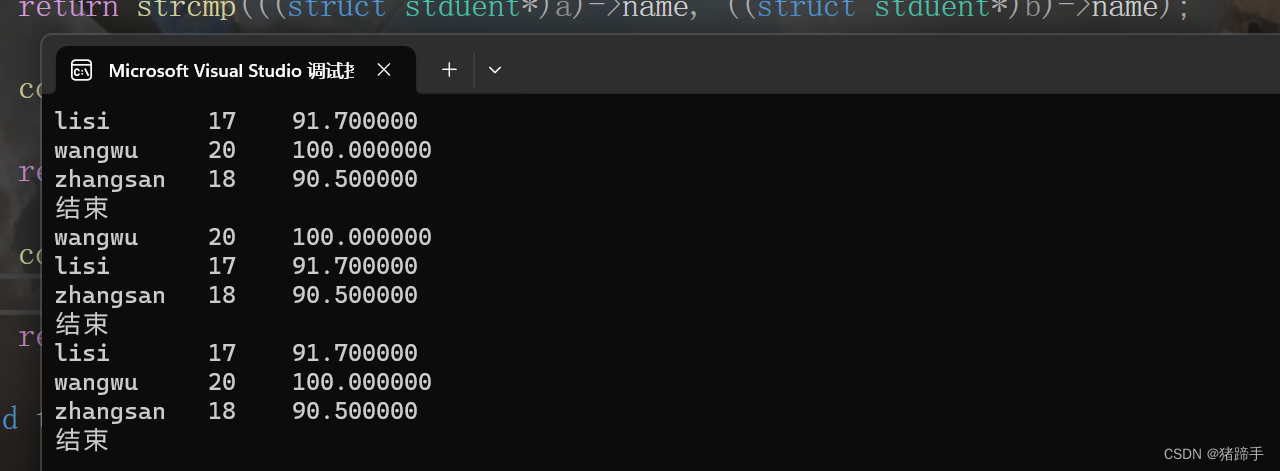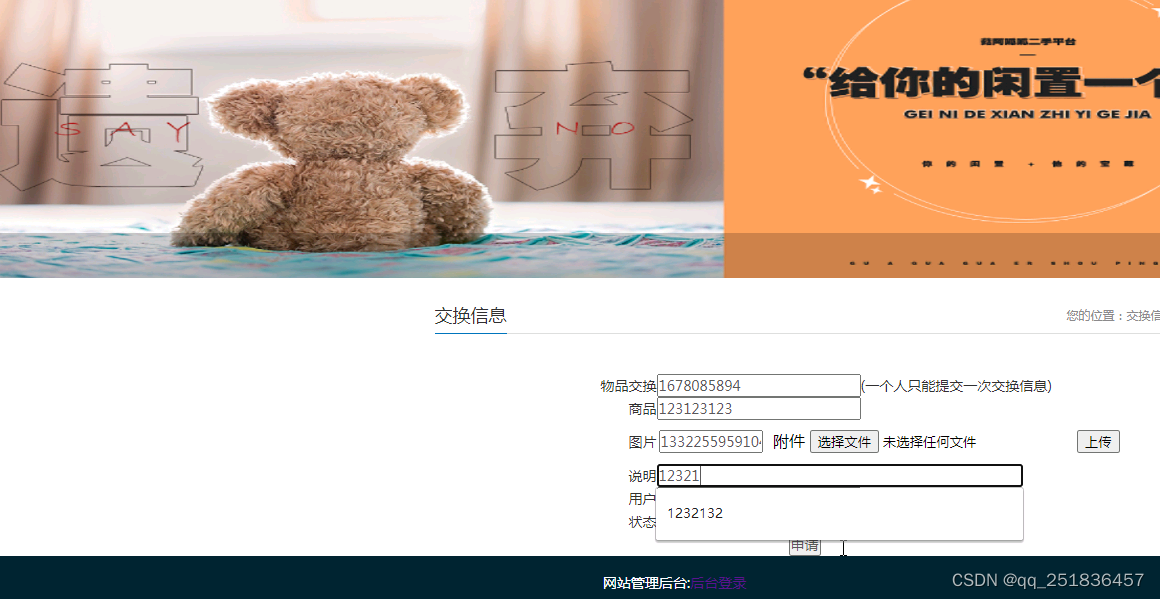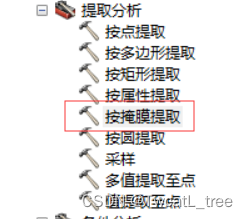Docker网络
docker不启动,默认网络情况
ipconfig----------ens33、lo、virbr0
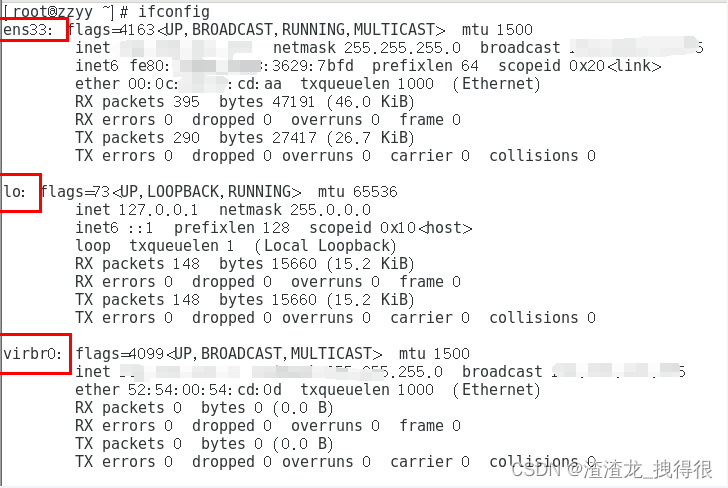
在CentOS7的安装过程中如果有选择相关虚拟化的的服务安装系统后,启动网卡时会发现有一个以网桥连接的私网地址的virbr0网卡(virbr0网卡:它还有一个固定的默认IP地址192.168.122.1),是做虚拟机网桥的使用的,其作用是为连接其上的虚机网卡提供 NAT访问外网的功能。
我们之前学习Linux安装,勾选安装系统的时候附带了libvirt服务才会生成的一个东西,如果不需要可以直接将libvirtd服务卸载,
yum remove libvirt-libs.x86_64
·docker启动后,网络情况
会产生一个名为docker0的虚拟网桥

·查看docker网络模式命令
默认创建3大网络模式
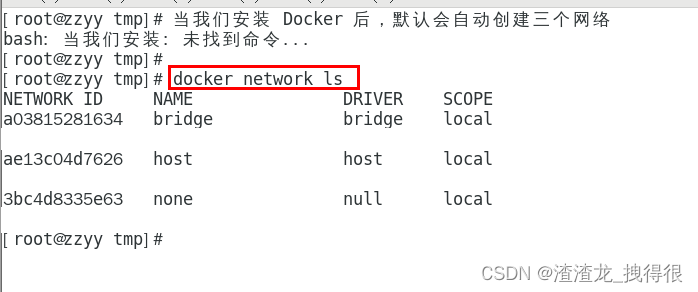
.常用基本命令
All命令
查看网络
docker network ls
查看网络源数据
docker network inspect XXX网络名字
删除网络
docker network rm XXX网络名字
·案例
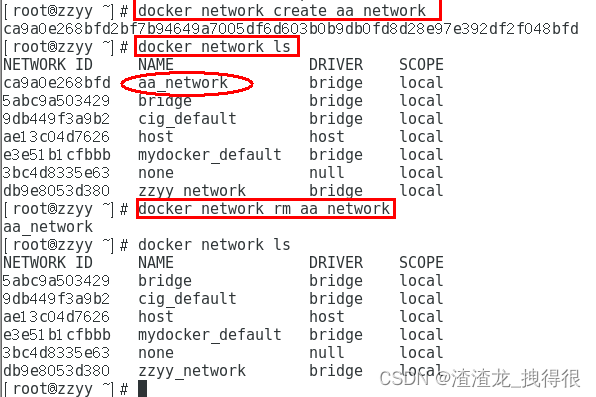
能干嘛
·容器间的互联和通信以及端口映射
·容器IP变动时候可以通过服务名直接网络通信而不受到影响
网络模式
·总体介绍
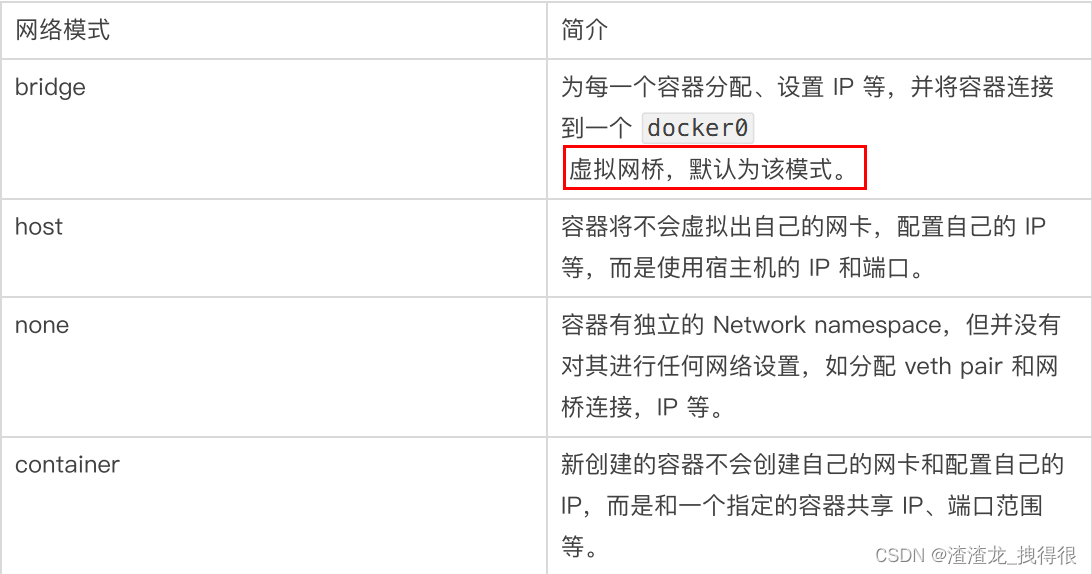
·bridge模式:使用–network bridge指定,默认使用docker0
·host模式:使用–network host指定
·none模式:使用–network none指定
·container模式:使用–network container:NAME或者容器ID指定
·容器实例内默认网络IP生产规则
·说明
1 先启动两个ubuntu容器实例
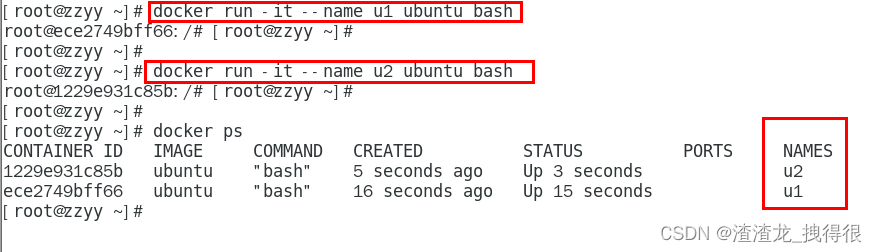
2 docker inspect 容器ID or 容器名字
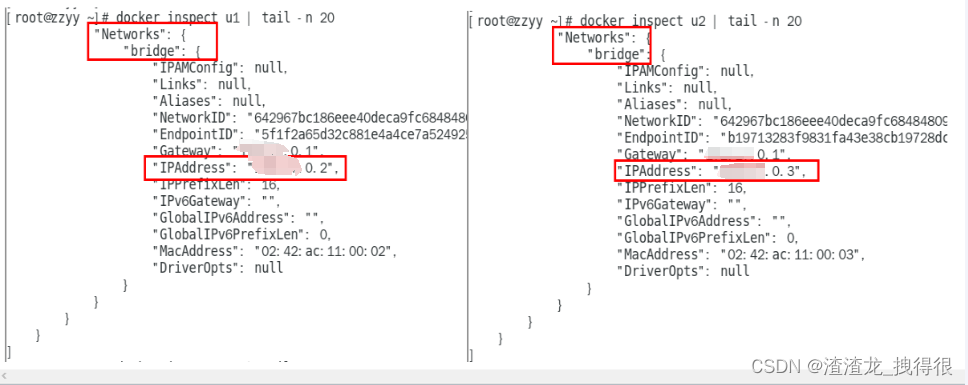
3 关闭u2实例,新建u3,查看ip变化
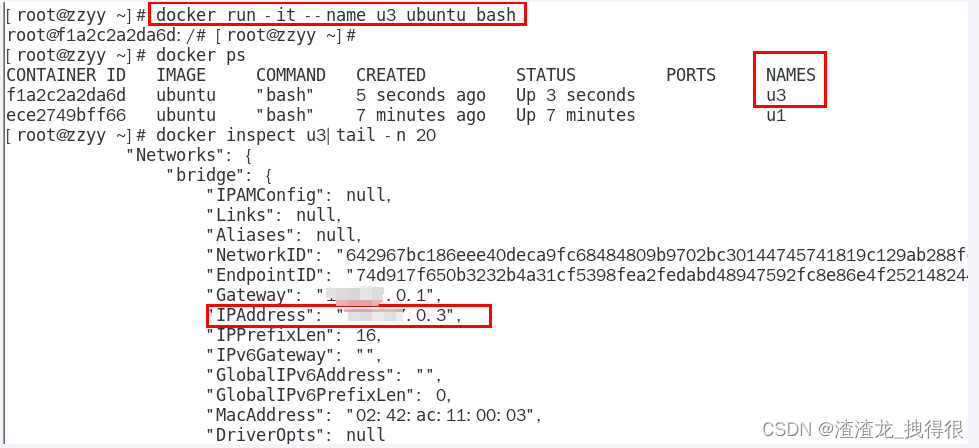
·结论
·docker容器内部的ip是有可能会发生改变的
·案例说明
·bridge
Docker 服务默认会创建一个 docker0 网桥(其上有一个 docker0 内部接口),该桥接网络的名称为docker0,它在内核层连通了其他的物理或虚拟网卡,这就将所有容器和本地主机都放到同一个物理网络。Docker 默认指定了 docker0 接口 的 IP 地址和子网掩码,让主机和容器之间可以通过网桥相互通信。
查看 bridge 网络的详细信息,并通过 grep 获取名称项
docker network inspect bridge | grep name

ifconfig

·案例
·说明
1 Docker使用Linux桥接,在宿主机虚拟一个Docker容器网桥(docker0),Docker启动一个容器时会根据Docker网桥的网段分配给容器一个IP地址,称为Container-IP,同时Docker网桥是每个容器的默认网关。因为在同一宿主机内的容器都接入同一个网桥,这样容器之间就能够通过容器的Container-IP直接通信。
2 docker run 的时候,没有指定network的话默认使用的网桥模式就是bridge,使用的就是docker0。在宿主机ifconfig,就可以看到docker0和自己create的network(后面讲)eth0,eth1,eth2……代表网卡一,网卡二,网卡三……,lo代表127.0.0.1,即localhost,inet addr用来表示网卡的IP地址
3 网桥docker0创建一对对等虚拟设备接口一个叫veth,另一个叫eth0,成对匹配。
3.1 整个宿主机的网桥模式都是docker0,类似一个交换机有一堆接口,每个接口叫veth,在本地主机和容器内分别创建一个虚拟接口,并让他们彼此联通(这样一对接口叫veth pair);
3.2 每个容器实例内部也有一块网卡,每个接口叫eth0;
3.3 docker0上面的每个veth匹配某个容器实例内部的eth0,两两配对,一一匹配。
通过上述,将宿主机上的所有容器都连接到这个内部网络上,两个容器在同一个网络下,会从这个网关下各自拿到分配的ip,此时两个容器的网络是互通的。
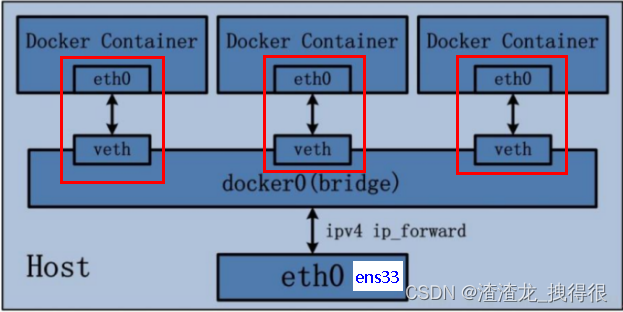
·代码
·docker run -d -p 8081:8080 --name tomcat81 billygoo/tomcat8-jdk8
·docker run -d -p 8082:8080 --name tomcat82 billygoo/tomcat8-jdk8
·两两匹配验证
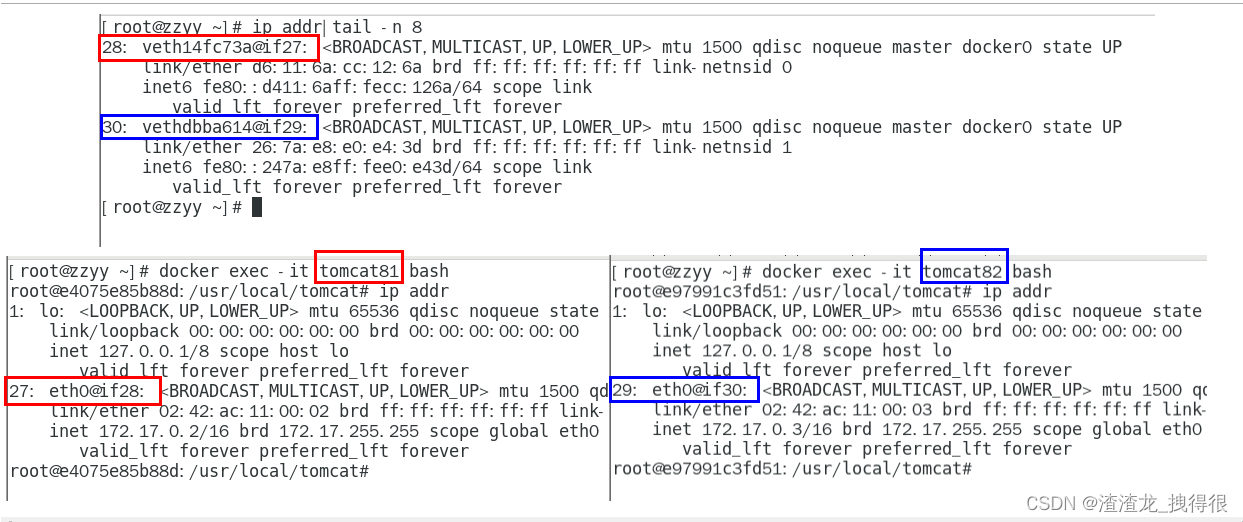

host
直接使用宿主机的 IP 地址与外界进行通信,不再需要额外进行NAT 转换。
·案例
·说明
容器将不会获得一个独立的Network Namespace, 而是和宿主机共用一个Network Namespace。容器将不会虚拟出自己的网卡而是使用宿主机的IP和端口。
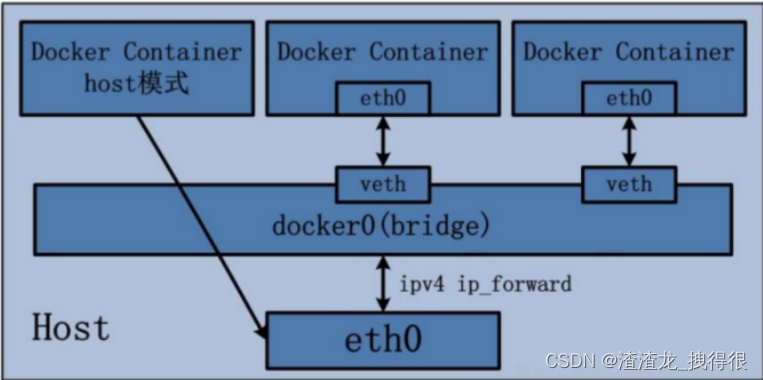
·代码
·警告
·docker run -d -p 8083:8080 --network host --name tomcat83 billygoo/tomcat8-jdk8
问题:
docke启动时总是遇见标题中的警告
原因:
docker启动时指定–network=host或-net=host,如果还指定了-p映射端口,那这个时候就会有此警告,
并且通过-p设置的参数将不会起到任何作用,端口号会以主机端口号为主,重复时则递增。
解决:
解决的办法就是使用docker的其他网络模式,例如–network=bridge,这样就可以解决问题,或者直接无视。。。。O(∩_∩)O哈哈~
·正确
·docker run -d --network host --name tomcat83 billygoo/tomcat8-jdk8
·无之前的配对显示了,看容器实例内部
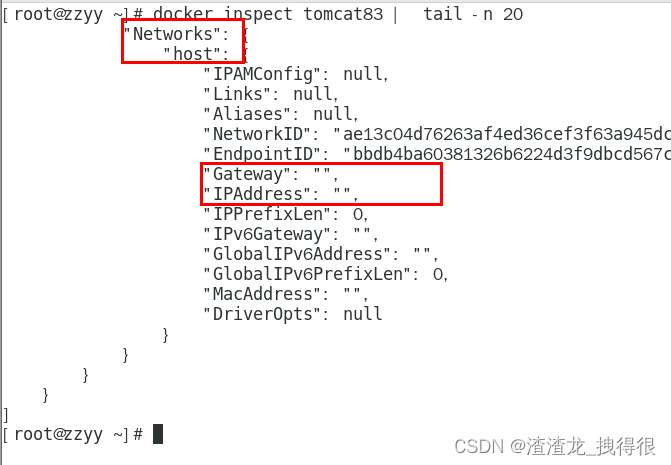
·没有设置-p的端口映射了,如何访问启动的tomcat83??
http://宿主机IP:8080/
在CentOS里面用默认的火狐浏览器访问容器内的tomcat83看到访问成功,因为此时容器的IP借用主机的,
所以容器共享宿主机网络IP,这样的好处是外部主机与容器可以直接通信。
·none
·是什么
在none模式下,并不为Docker容器进行任何网络配置。
也就是说,这个Docker容器没有网卡、IP、路由等信息,只有一个lo
需要我们自己为Docker容器添加网卡、配置IP等。
·禁用网络功能,只有lo标识(就是127.0.0.1表示本地回环)
·案例
docker run -d -p 8084:8080 --network none --name tomcat84 billygoo/tomcat8-jdk8
进入容器内部查看
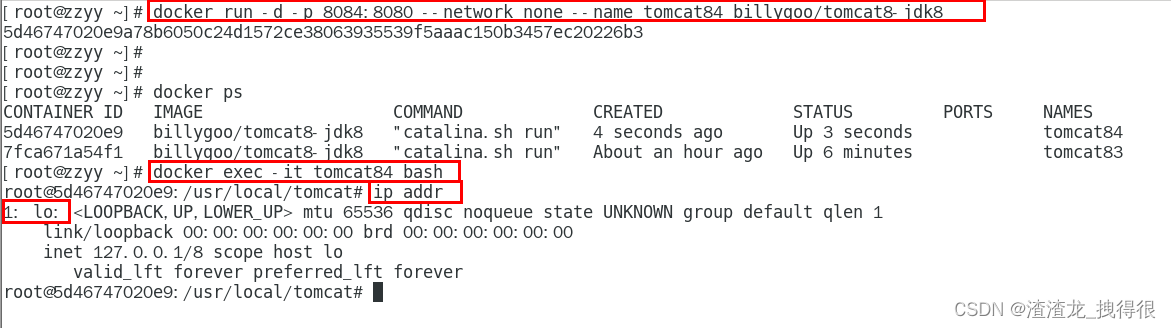
在容器外部查看
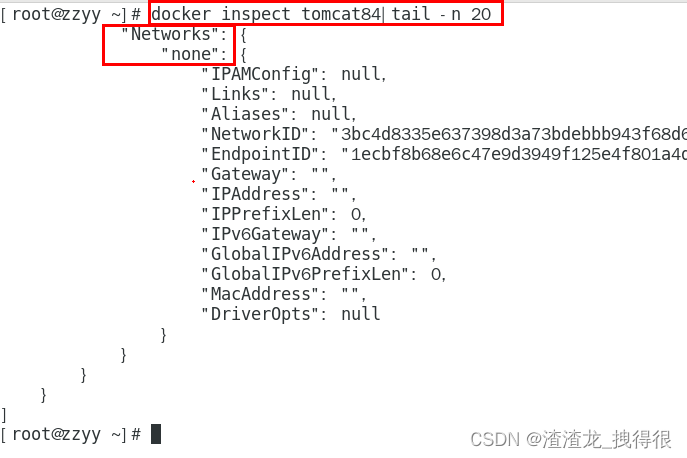
·docker run -d -p 8084:8080 --network none --name tomcat84 billygoo/tomcat8-jdk8
container
container⽹络模式
新建的容器和已经存在的一个容器共享一个网络ip配置而不是和宿主机共享。新创建的容器不会创建自己的网卡,配置自己的IP,而是和一个指定的容器共享IP、端口范围等。同样,两个容器除了网络方面,其他的如文件系统、进程列表等还是隔离的。
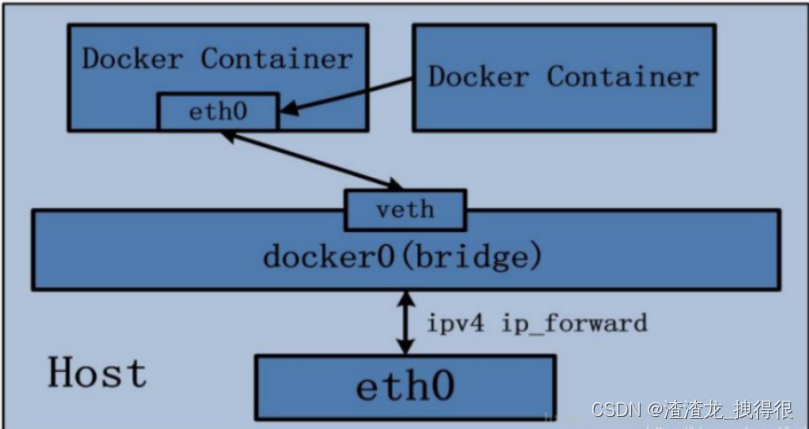
案例
单图标 CustomIcon-663735520
·docker run -d -p 8085:8080 --name tomcat85 billygoo/tomcat8-jdk8
·docker run -d -p 8086:8080 --network container:tomcat85 --name tomcat86 billygoo/tomcat8-jdk8
·运行结果

相当于tomcat86和tomcat85公用同一个ip同一个端口,导致端口冲突
本案例用tomcat演示不合适。。。演示坑。。。。。。o(╥﹏╥)o
换一个镜像给大家演示,
·案例2
单图标 CustomIcon–1664269521
·Alpine操作系统是一个面向安全的轻型 Linux发行版
Alpine Linux 是一款独立的、非商业的通用 Linux 发行版,专为追求安全性、简单性和资源效率的用户而设计。 可能很多人没听说过这个 Linux 发行版本,但是经常用 Docker 的朋友可能都用过,因为他小,简单,安全而著称,所以作为基础镜像是非常好的一个选择,可谓是麻雀虽小但五脏俱全,镜像非常小巧,不到 6M的大小,所以特别适合容器打包。
·docker run -it --name alpine1 alpine /bin/sh
·docker run -it --network container:alpine1 --name alpine2 alpine /bin/sh
·运行结果,验证共用搭桥
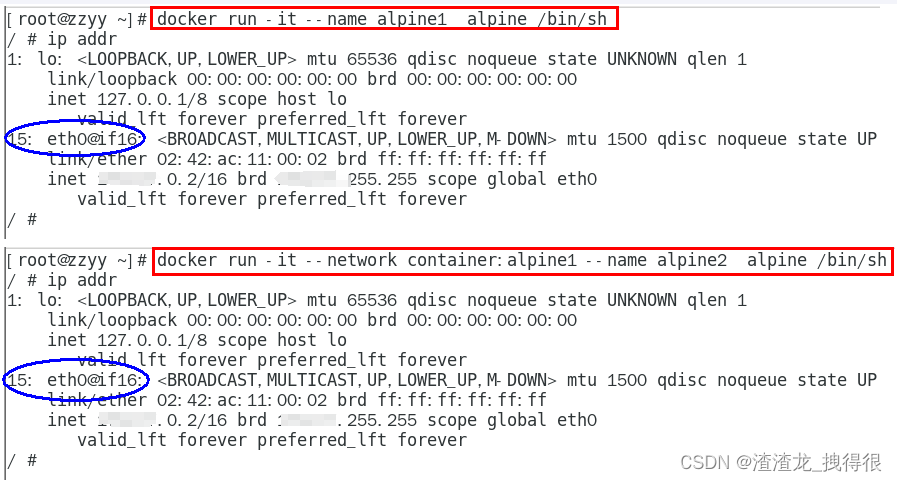
·假如此时关闭alpine1,再看看alpine2

15: eth0@if16: 消失了。。。。。。关闭alpine1,再看看alpine2
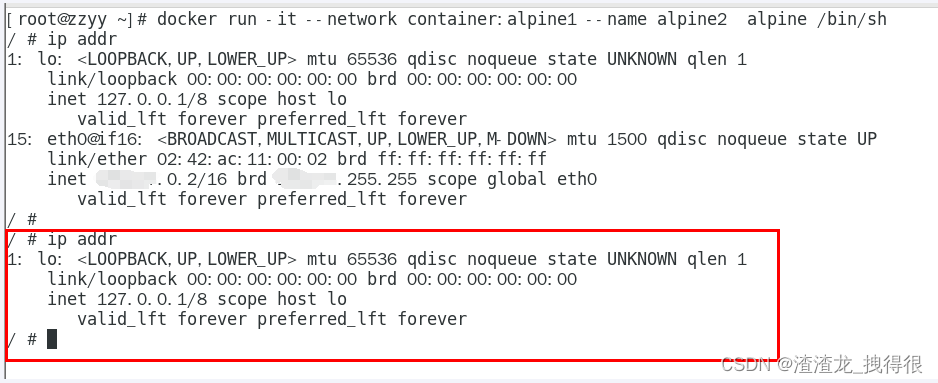
·自定义网络
·过时的link
·案例
before
·docker run -d -p 8081:8080 --name tomcat81 billygoo/tomcat8-jdk8
·docker run -d -p 8082:8080 --name tomcat82 billygoo/tomcat8-jdk8
·上述成功启动并用docker exec进入各自容器实例内部
·问题
·按照IP地址ping是OK的
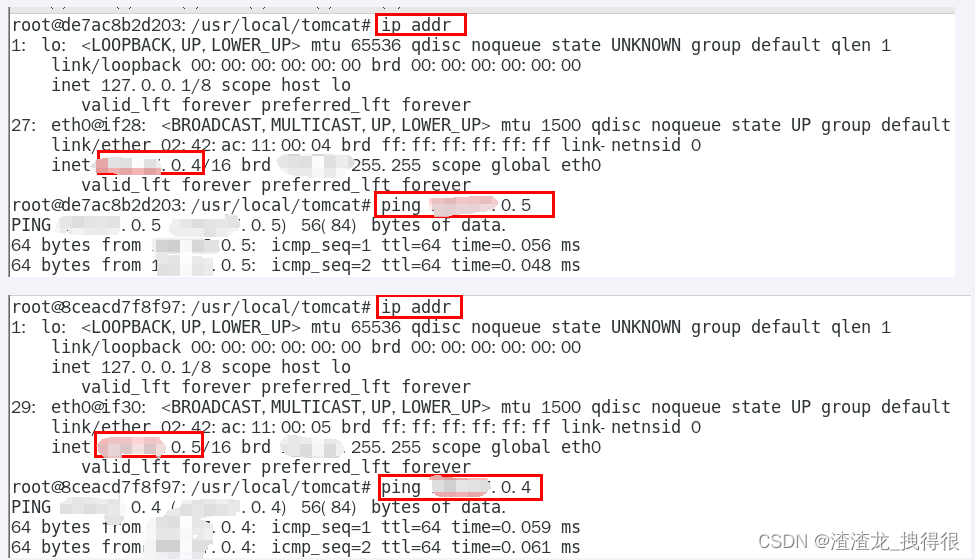
·按照服务名ping结果???


after
案例
·自定义桥接网络,自定义网络默认使用的是桥接网络bridge
·新建自定义网络
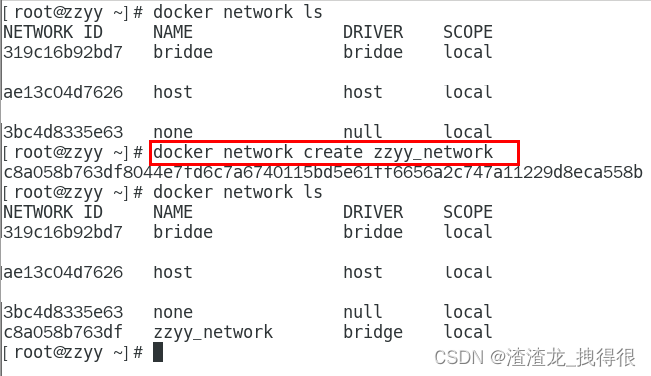
·新建容器加入上一步新建的自定义网络
·docker run -d -p 8081:8080 --network zzyy_network --name tomcat81 billygoo/tomcat8-jdk8
·docker run -d -p 8082:8080 --network zzyy_network --name tomcat82 billygoo/tomcat8-jdk8
·互相ping测试
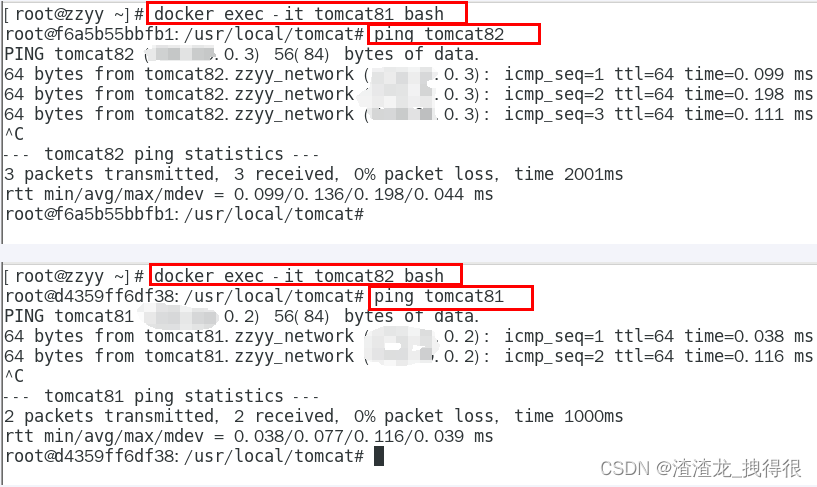
问题结论
自定义网络本身就维护好了主机名和ip的对应关系(ip和域名都能通)
2.4.5.Docker平台架构图解
·整体说明
从其架构和运行流程来看,Docker 是一个 C/S 模式的架构,后端是一个松耦合架构,众多模块各司其职。
Docker 运行的基本流程为:
1 用户是使用 Docker Client 与 Docker Daemon 建立通信,并发送请求给后者。
2 Docker Daemon 作为 Docker 架构中的主体部分,首先提供 Docker Server 的功能使其可以接受 Docker Client 的请求。
3 Docker Engine 执行 Docker 内部的一系列工作,每一项工作都是以一个 Job 的形式的存在。
4 Job 的运行过程中,当需要容器镜像时,则从 Docker Registry 中下载镜像,并通过镜像管理驱动 Graph driver将下载镜像以Graph的形式存储。
5 当需要为 Docker 创建网络环境时,通过网络管理驱动 Network driver 创建并配置 Docker 容器网络环境。
6 当需要限制 Docker 容器运行资源或执行用户指令等操作时,则通过 Execdriver 来完成。
7 Libcontainer是一项独立的容器管理包,Network driver以及Exec driver都是通过Libcontainer来实现具体对容器进行的操作。
·整体架构
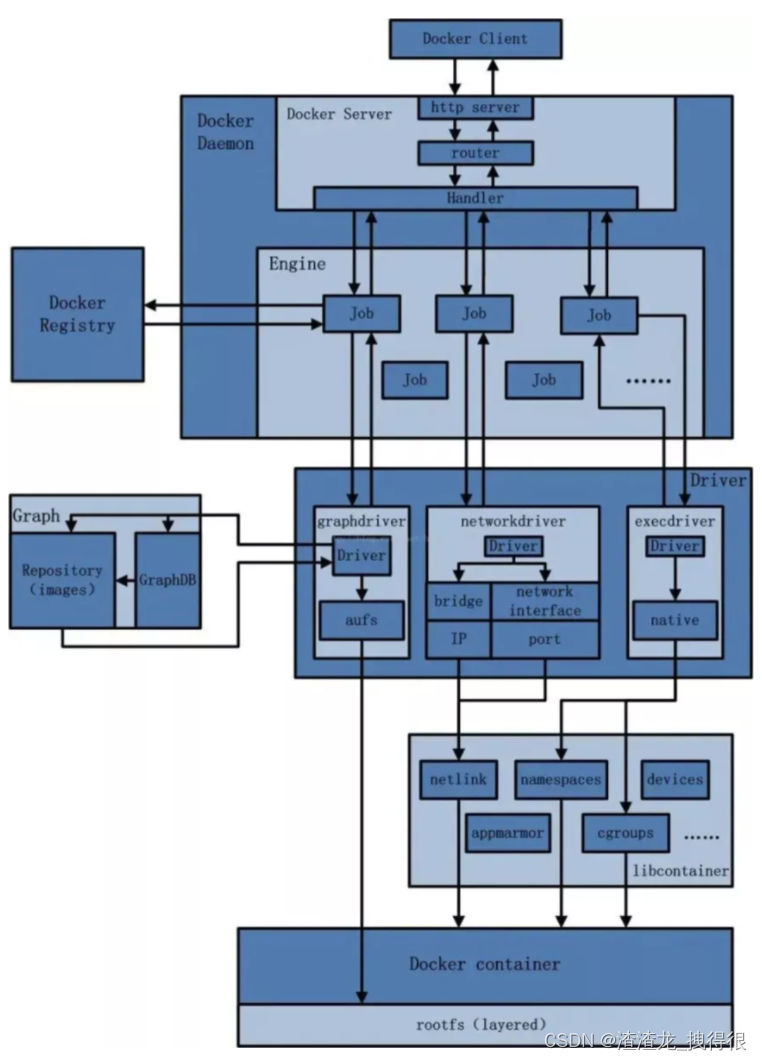
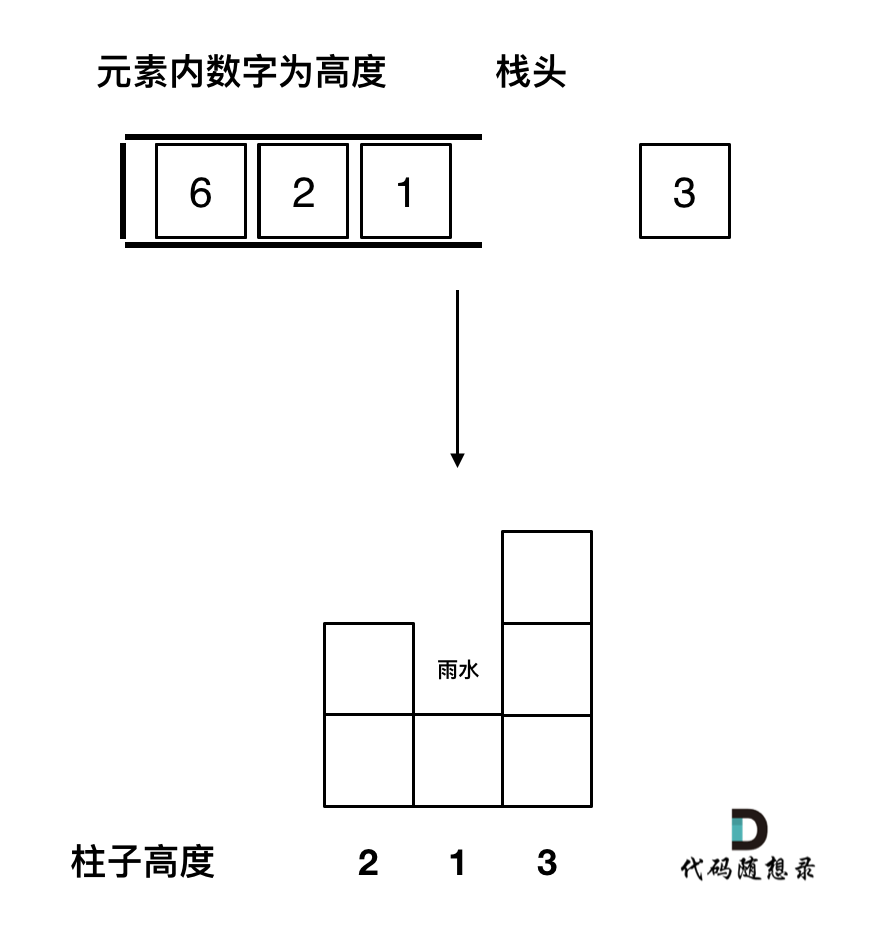
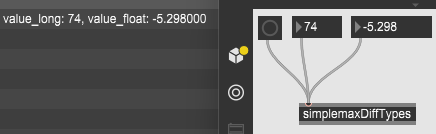

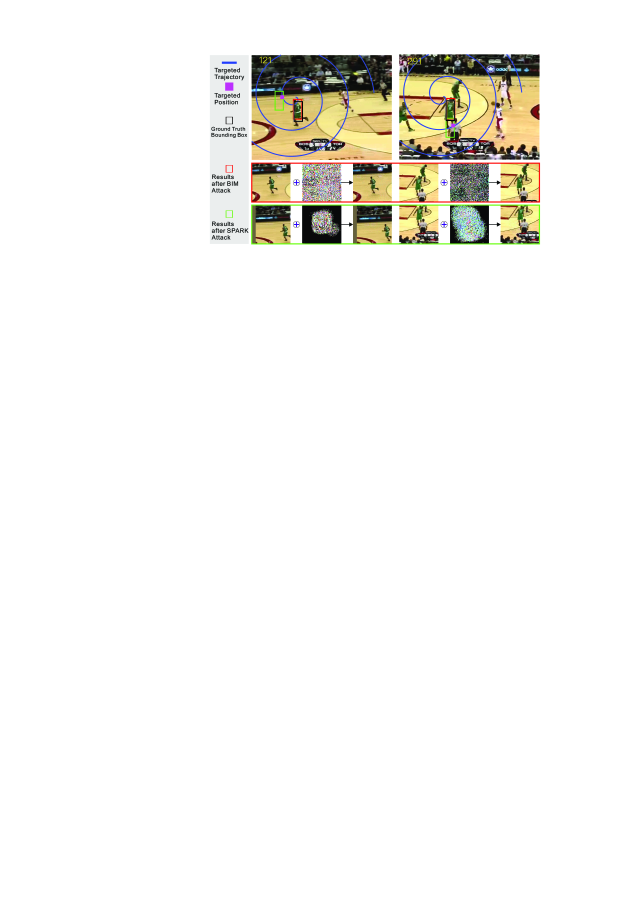
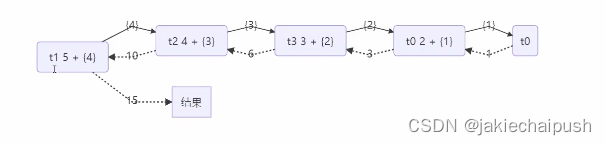

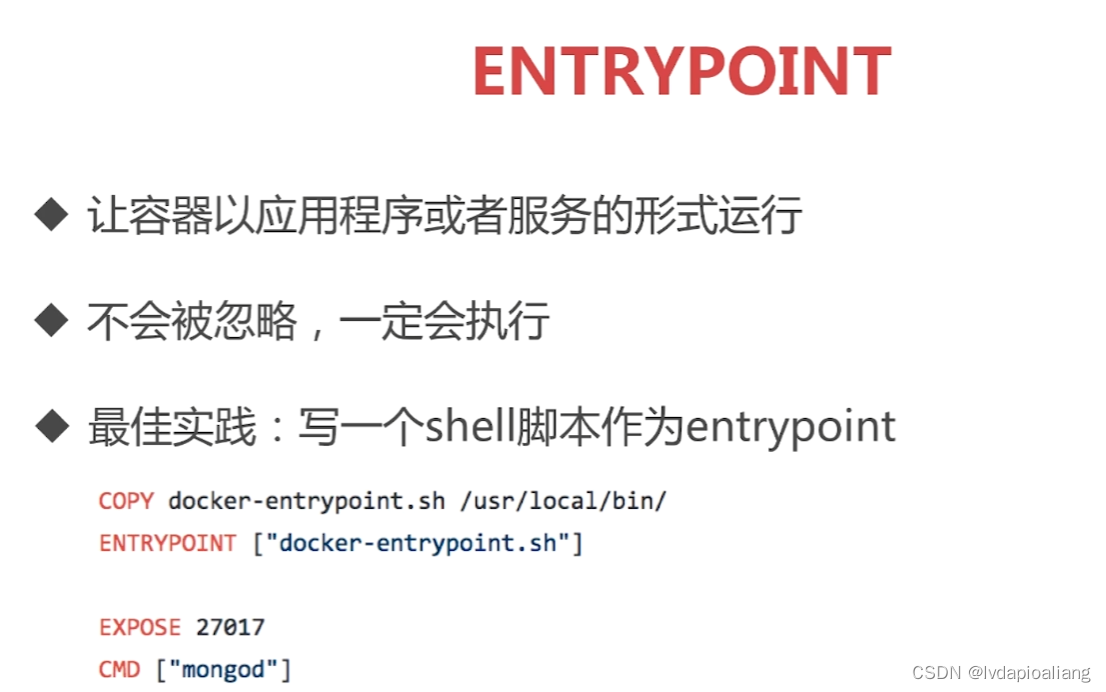

![[黑马程序员SpringBoot2]——开发实用篇2](https://img-blog.csdnimg.cn/c40032139270428b875922c903517c31.png)